AAC, kayıplı sıkıştırma kullanır ve MP3 ile aynı patent kodek desteğine sahiptir. Ses kalitesi, kodlama işlemi ve veri sıkıştırma açısından MP3'ün geliştirilmiş versiyonu olarak bilinir. MP3'ü destekleyen diğer cihazlar veya yazılımlarla neden uyumlu olduğuna şaşmamalı. Esnek olmasına ve verimli sıkıştırma kullanmasına rağmen, bir e-postaya eklemek, aktarmak veya daha hızlı yüklemek istiyorsanız AAC'yi sıkıştırmanız gereken zamanlar vardır. Şu anda, yerden tasarruf etmek ve daha da hızlı aktarmak için dosya boyutunu nasıl küçülteceğinize dair ipuçlarını ve püf noktalarını sunacağız. Aşağıda listelediğimiz yazılımın yardımıyla artık sanal olarak bir AAC ses sıkıştırma.
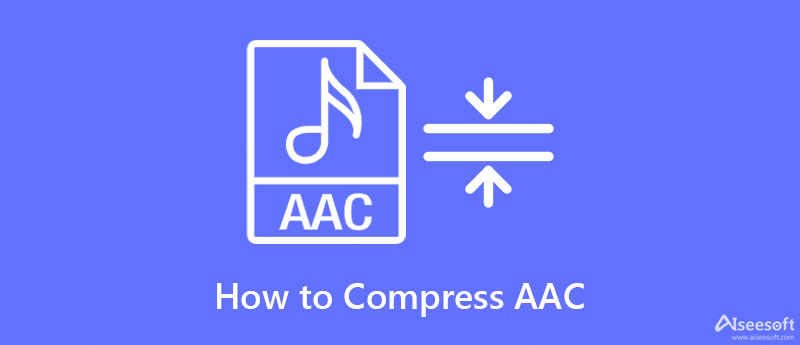
Listemizde ilk sırada güçlü, profesyonel ve nihai araçtır, ancak bir AAC sıkıştırması yapmak kullanıcı dostudur ve bu Aiseesoft Video Converter Ultimate. Bu araç, en iyiler arasında bir çizgi belirler. ses kompresörü AAC ve harikalar için. AAC dosyasını burada sunduğu ses sıkıştırma özelliklerini kullanarak sıkıştırabilse de, yine de dönüştürme, kırpma, kesme, birleştirme, ve çok daha fazlası sesiniz için.
Dolayısıyla, bu yazılımı kullanmak istiyorsanız, düşük maliyetli premium bir araç seçtiğinizi söyleyebiliriz. AAC dosyasını sıkıştırma görevinizde size yardımcı olması için, bu sıkıştırıcının ne kadar güçlü olduğunu öğrenmek için aşağıya eklediğimiz öğreticiye güvenebilirsiniz.
%100 Güvenli. Reklamsız.
%100 Güvenli. Reklamsız.
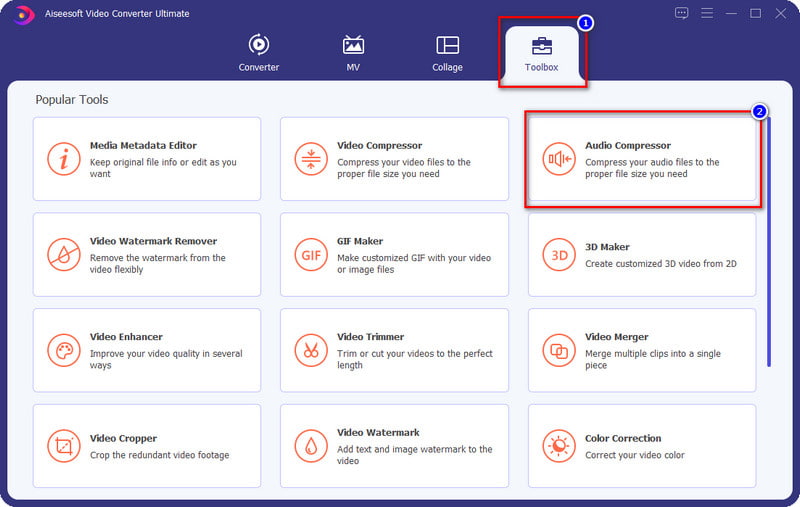
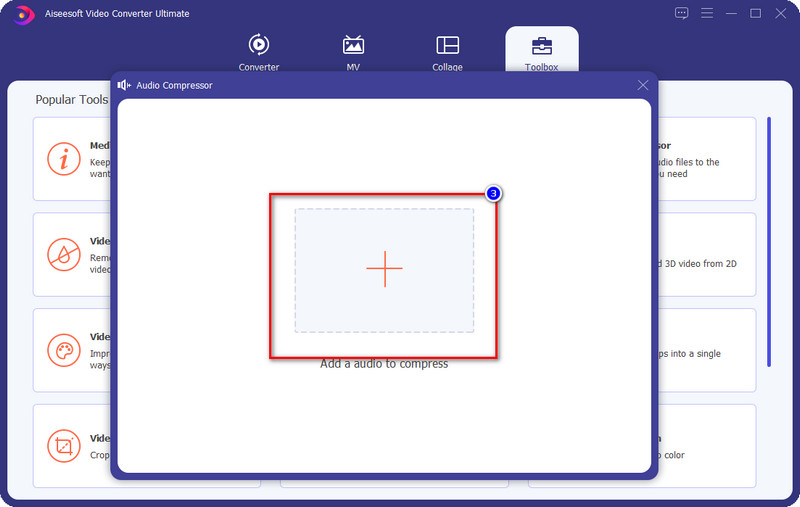
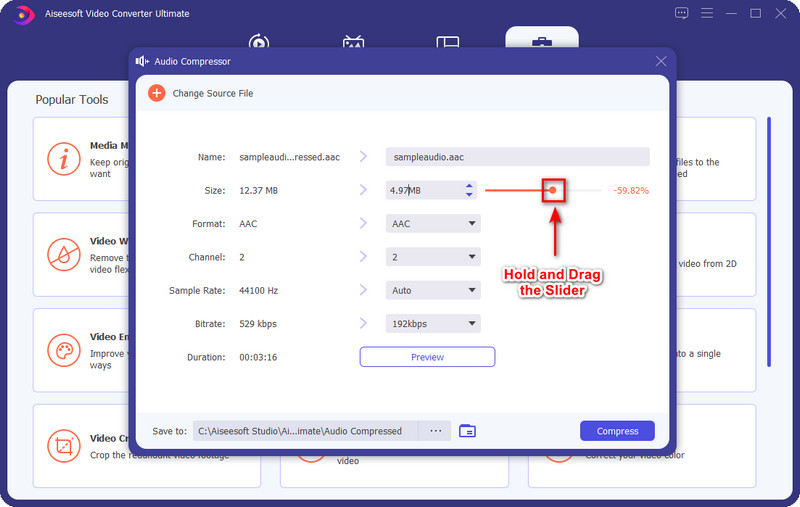
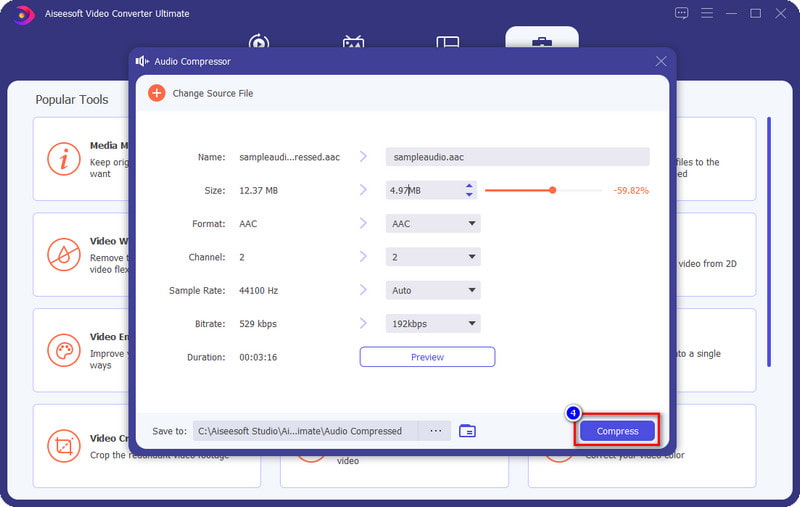
AAC ses dosyalarını kodları kullanarak sıkıştırmak için FFmpeg'i kullanmayı deneyebilirsiniz. Bu yazılım, masaüstünüze indirip hemen kullanabileceğiniz olağan bir sıkıştırıcı değildir, çünkü çalışabilmesi için bir komut istemi kullanır. Aiseesoft Video Converter Ultimate'dan farklı olarak, bu araç, sıkıştırmaya uygun kodu eklerseniz çalışır. Bu yazılımı kullanmak zor görünse de, sahip olduğunuz AAC dosyasını sıkıştırmak için masaüstünüzde olması gereken doğru sıkıştırıcılardan biri olarak kabul edilir. Ayrıca, bu yazılım dönüştürme, kırpma ve benzeri başka şeylerde çalışabilir. Bunu kullanmanıza yardımcı olmak için aşağıdaki adımları kopyalayabilir ve bu yazılımı kullanarak AAC'yi sıkıştırabilirsiniz.
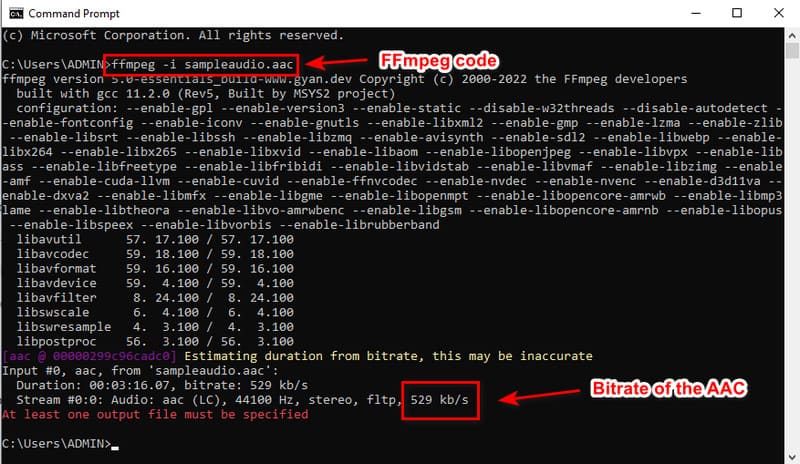
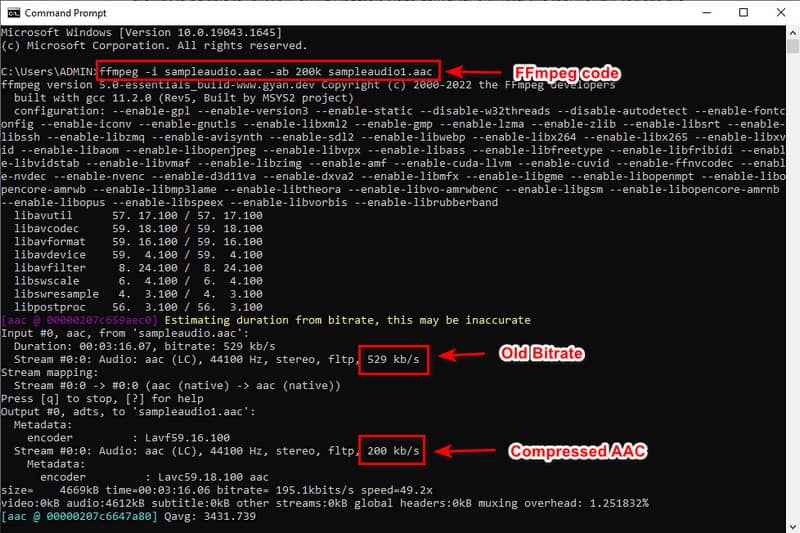
Not: buradaki sampleaudio.aac bir kod değil, masaüstünüzdeki dosyanın adıdır. Dosyayı kontrol edip sıkıştırabilmeniz için adını uygun bir adla değiştirin.
AAC ses dosyasını çevrimiçi olarak sıkıştırmak ister misiniz? Eğer öyleyse, kullanmayı deneyebilirsiniz sıkıştır, web'de ücretsiz olarak mevcuttur. Bu web aracı, dosyayı sıkıştırmak için indirmeden veya kod girmeden dosyayı sıkıştırabilir. Ayrıca, tüm tarayıcılarda mevcut olduğundan bu web sıkıştırıcının uyumluluğu konusunda endişelenmenize gerek yoktur. Web aracının kullanımı ücretsiz ve erişilebilir olmasına rağmen, yükleme süresi gibi bazı dezavantajlar kötü bir deneyime neden olabilir. Web tabanlı olduğu düşünüldüğünde AAC dosyasının buraya yüklenmesi, işlenmesi ve indirilmesi ilk iki araçtan daha fazla zaman harcar. Ancak bu işlemlerde beklemekte bir sakınca yoksa aşağıdaki adımları takip ederek bu kompresörü kullanmayı denemelisiniz.
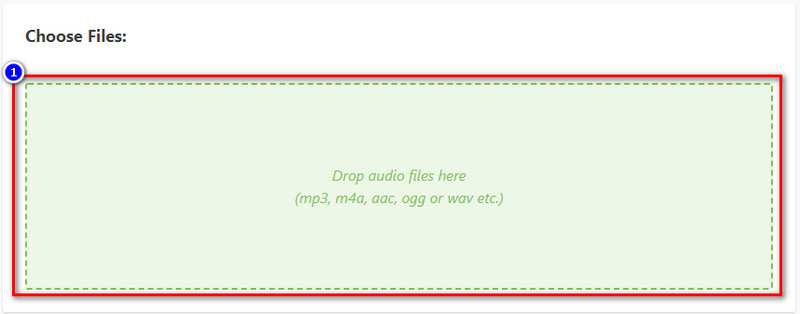
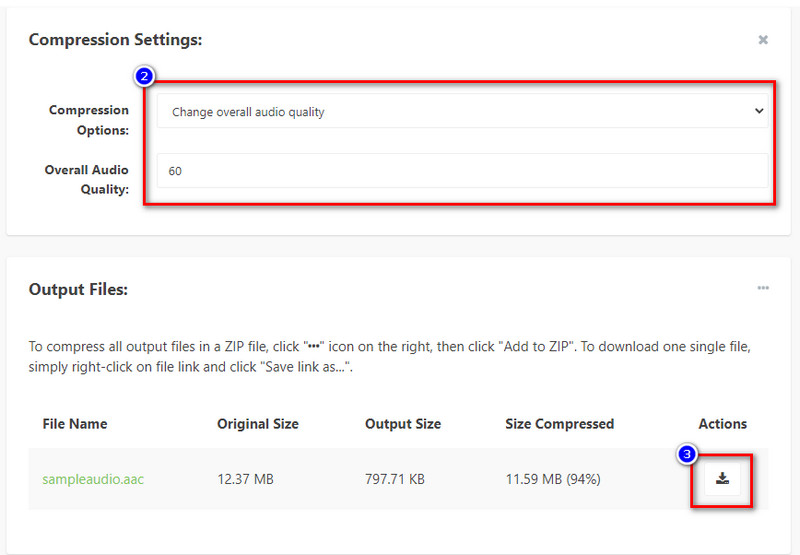
AAC dosyasını sıkıştırmak kodlayıcıyı değiştirir mi?
FLAC gibi yeni bir ses formatına dönüştürmediğiniz için olmaz. Bu nedenle, dosyayı sıkıştırırsanız, kodlayıcı yeni bir biçime dönüştürülmediği sürece değişmez.
Sıkıştırmadan sonra AAC kalitesi kalacak mı?
Kesinlikle, evet, sıkıştırılmış AAC'nin kalitesi hala orijinal AAC ile aynı olacaktır. Ancak, AAC ses dosyasını aşırı sıkıştırırsanız, ses kalitesinde önemli bir kayıp olur ve bu genellikle geri döndürülemez bir durumdur. Bu nedenle, AAC dosyamızda kalite kaybını önleyebilmemiz için AAC'yi sıkıştırmaya dikkat edin.
AAC'nin sıkıştırılmasının işlenmesi daha uzun sürer mi?
Kullanmak üzere olduğunuz kompresöre bağlıdır; sıkıştırma hızı her zaman seçtiğiniz kompresöre bağlı olacaktır. Bu nedenle, tipik kompresörünüzden %200 daha hızlı olan ultra hızlı bir sıkıştırma işlemini destekleyen bir yazılım istiyorsanız, Aiseesoft Video Converter Ultimate'ı seçmelisiniz. Yazılımın masaüstünüzde olması için yukarıdaki indirme düğmesine tıklayabilirsiniz.
Sonuç
Artık AAC ses sıkıştırma kodeği için kullanabileceğiniz sıkıştırıcıları tanıttığımıza göre, hangisini kullanmanız gerektiğini seçme sırası sizde. Üçü arasında hangi yazılımı kullanmak isterseniz isteyin, sıkıştırılmış sesin elinizin altında olacağına sizi temin ederiz. Ancak en iyisini istiyorsanız, bu makalede tanıttığımız ilk nihai aracı kullanmalısınız. Diğer ikisinden çok daha üstün.

Video Converter Ultimate, videoları ve müziği 1000 formatta ve daha fazlasında dönüştürmek, geliştirmek ve düzenlemek için mükemmel bir video dönüştürücü, düzenleyici ve geliştiricidir.
%100 Güvenli. Reklamsız.
%100 Güvenli. Reklamsız.